Bài viết được tư vấn chuyên môn bởi ông Võ Văn Hiếu – Giám đốc kỹ thuật của Trung tâm sửa chữa điện lạnh – điện tử Limosa
Finv là một hàm không còn quá xa lạ đối với người dùng công cụ Excel tuy nhiên không phải ai cũng biết cách sử dụng hàm finv trong Excel một cách chính xác nhận. Hãy tham khảo bài viết dưới đây của Trung tâm sửa chữa điện lạnh – điện tử Limosa để có thể hiểu rõ hơn về hàm finv nhé.

MỤC LỤC
1. Giới thiệu về hàm finv trong Excel
1. 1. Hàm finv trong Excel là gì
Hàm FLOOR trong Excel là một hàm số được sử dụng để làm tròn một số xuống đến số nguyên gần nhất theo một bội số cụ thể. Ví dụ, nếu bạn muốn làm tròn một số đến số nguyên gần nhất bội số của 5, bạn có thể sử dụng hàm FLOOR với đối số bội số là 5.
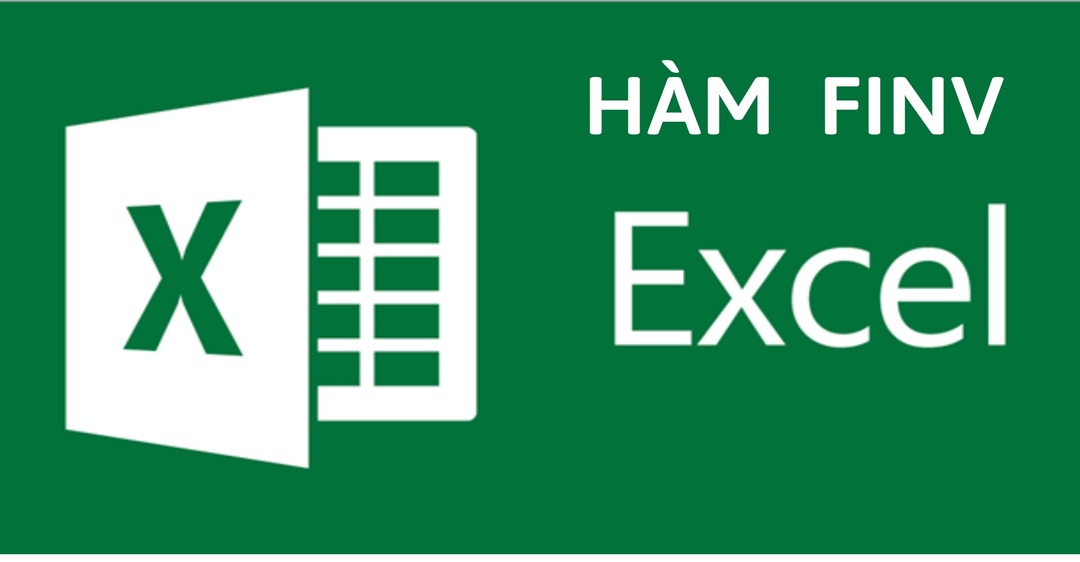
1.2. Ứng dụng hàm finv trong Excel
Trước khi Limosa hướng dẫn sử dụng hàm finv trong Excel hãy cùng tìm hiểu về ứng dụng của nó trong Excel
- Kiểm định giả thuyết về sự khác biệt giữa các phương sai của hai hoặc nhiều nhóm dữ liệu.
- Xác định giá trị F tương ứng với một mức ý nghĩa (significance level) cụ thể.
- Tính toán giá trị F cho một mẫu hoặc thống kê mô tả cụ thể của một tập dữ liệu.
- Tính toán khoảng tin cậy cho giá trị trung bình của các phân phối F.
2. Cách sử dụng hàm finv trong Excel
2.1. Công thức hàm finv trong Excel
Hàm FINV trong Excel được sử dụng để tính giá trị ngưỡng tới mức tin cậy cho phân phối F. Công thức của hàm FINV như sau:
=FINV(probability,degrees_freedom1,degrees_freedom2)
Trong đó:
- probability: Xác suất mà bạn muốn tính giá trị ngưỡng tới mức tin cậy. Phải nằm trong khoảng từ 0 đến 1.
- degrees_freedom 1: Số độ tự do của tử số của phân phối F.
- degrees_freedom 2: Số độ tự do của mẫu số của phân phối F.
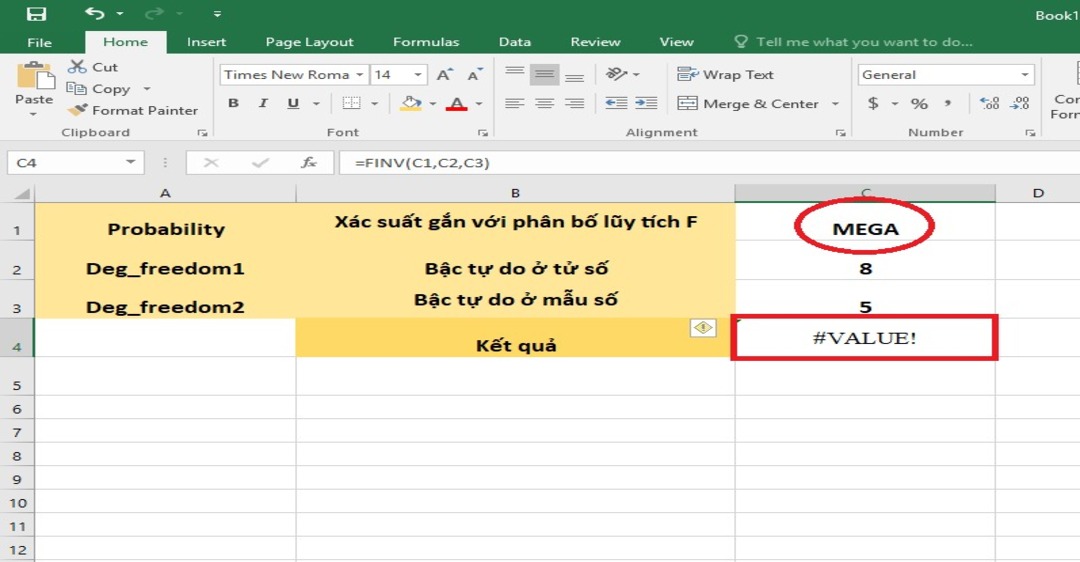
Lưu ý: Hai đối số degrees_freedom 1 và degrees_freedom 2 phải là số nguyên và lớn hơn 0.
Ví dụ: Giả sử bạn muốn tính giá trị ngưỡng tới mức tin cậy cho phân phối F với xác suất là 0.05, độ tự do của tử số là 2 và độ tự do của mẫu số là 6. Bạn có thể sử dụng hàm FINV như sau:
=FINV(0.05,2,6)
Kết quả sẽ là 5.143252862.
Có một số lỗi thường gặp trong khi sử dụng hàm FINV trong Excel. Dưới đây là một số lỗi thường gặp và cách khắc phục:
- Lỗi #NUM! (Number Error): Lỗi này xảy ra khi đối số probability không nằm trong khoảng từ 0 đến 1, hoặc khi đối số degrees_freedom 1 hoặc degrees_freedom 2 không phải là số nguyên và lớn hơn 0.
- Khắc phục: Kiểm tra lại các giá trị của các đối số, đảm bảo chúng đáp ứng các yêu cầu trên.
- Lỗi #VALUE! (Value Error): Lỗi này xảy ra khi đối số probability, degrees_freedom 1 hoặc degrees_freedom 2 không phải là số.
- Khắc phục: Kiểm tra lại các giá trị của các đối số, đảm bảo chúng là số.
- Lỗi #N/A (Not Available Error): Lỗi này xảy ra khi Excel không thể tính toán kết quả.
- Khắc phục: Kiểm tra lại các giá trị của các đối số, đảm bảo chúng đáp ứng các yêu cầu của hàm FINV.
Lưu ý rằng, nếu đối số probability quá nhỏ, có thể dẫn đến kết quả không chính xác hoặc không thể tính toán. Nếu đối số probability quá gần với 1, hàm FINV có thể trả về kết quả là “vô cùng”. Do đó, bạn nên kiểm tra lại giá trị của probability và sử dụng các giá trị phù hợp để đảm bảo tính chính xác của kết quả.
2.2. Hướng dẫn sử dụng hàm finv trong Excel
Cách sử dụng hàm finv trong Excel có thể thực hiện theo các bước sau:
Bước 1: Mở Excel và chọn ô mà bạn muốn xuất kết quả.
Bước 2: Nhập công thức “=FINV(probability,degrees_freedom 1,degrees_freedom 2)” vào ô.
Bước 3: Thay thế các tham số probability, degrees_freedom 1 và degrees_freedom 2 bằng các giá trị thích hợp.
Sau khi nhập công thức, nhấn Enter để xuất kết quả. Kết quả sẽ hiển thị trong ô bạn đã chọn ở Bước 1.
2.3. Lưu ý khi sử dụng hàm finv trong Excel
Cách sử dụng hàm finv trong Excel không bị lỗi
- Khi sử dụng hàm FINV trong Excel, bạn nên lưu ý các điểm sau để đảm bảo tính chính xác của kết quả:
- Đối số probability phải nằm trong khoảng từ 0 đến 1. Nếu giá trị của đối số này quá nhỏ hoặc quá lớn, kết quả trả về có thể không chính xác hoặc không thể tính toán.
- Hai đối số degrees_freedom 1 và degrees_freedom 2 phải là số nguyên và lớn hơn 0. Nếu giá trị của hai đối số này không đáp ứng yêu cầu này, kết quả trả về sẽ bị sai.
- Hàm FINV sử dụng các giá trị tương ứng với phân phối F trong tính toán. Nếu giá trị của degrees_freedom 1 và degrees_freedom 2 quá thấp, kết quả trả về có thể không chính xác hoặc không thể tính toán.
- Khi sử dụng hàm FINV, bạn nên kiểm tra kết quả trả về bằng cách so sánh với các giá trị ngưỡng tới mức tin cậy đã biết trước đó hoặc bằng cách kiểm tra tính hợp lệ của kết quả với các phương pháp khác.
- Nếu bạn cần tính toán giá trị ngưỡng tới mức tin cậy cho phân phối F với các giá trị degrees of freedom lớn, bạn có thể sử dụng hàm F.INV.RT thay vì hàm FINV. Hàm F.INV.RT được thiết kế để tính toán các giá trị ngưỡng tới mức tin cậy cho phân phối F với số độ tự do lớn hơn.
- Cuối cùng, bạn nên kiểm tra lại các giá trị đầu vào của hàm FINV để đảm bảo tính chính xác của kết quả trả về.
Bài viết trên là cách sử dụng hàm finv trong Excel vô cùng dễ dàng và chi tiết. Với những thông tin mà Trung tâm sửa chữa điện lạnh – điện tử Limosa chia sẻ ở trên chúng tôi hy vọng có thể giúp các bạn sử dụng hàm FINV trong công việc một cách nhanh và chính xác nhất. Nếu có bất cứ thắc mắc nào hãy liên hệ với chúng tôi qua HOTLINE 1900 2276 để được hỗ trợ sớm nhất.

 Thời Gian Làm Việc: Thứ 2 - Chủ nhật : 8h - 20h
Thời Gian Làm Việc: Thứ 2 - Chủ nhật : 8h - 20h Hotline: 1900 2276
Hotline: 1900 2276
